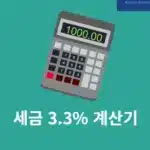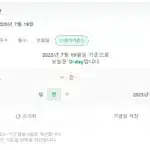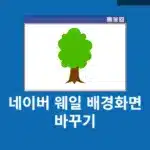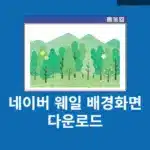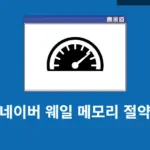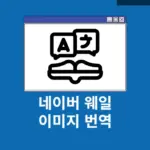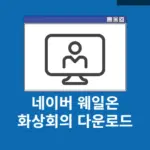네이버 웨일을 자주 이용한다면 기본적인 단축키 정도는 알고 있으면 편리하게 이용이 가능합니다. 저는 개인적으로 새 탭, 새창, 탭 간 전환 등의 정도는 기억하고 있는데 오늘은 네이버 웨일 단축키를 정리하면서 중요한 단축키가 어떤 것이 있는지 그리고 단축키 기능을 끄는 방법까지 차례대로 알아보도록 하겠습니다. 네이버 웨일 단축키가 필요하신 분들은 지금 바로 확인해보세요.
네이버 웨일 단축키
단축키라는 것은 말 그대로 짧은 키 조합으로 빠르게 실행할 수 있게 도와주는 도구인데요. 마우스를 움직이거나 키보드의 단 한두 개의 조합만으로 원하는 작업을 진행할 수가 있습니다.
창과 탭 관련 단축키
| 기능 | 단축키 |
|---|---|
| 새 창 열기 | Ctrl + N |
| 새 탭 열기 | Ctrl + T |
| 현재 탭 닫기 | Ctrl + W |
| 다른 탭 모두 닫기 | Alt + W |
| 왼쪽 탭 모두 닫기 | Ctrl + Shift + , |
| 오른쪽 탭 모두 닫기 | Ctrl + Shift + . |
| 시크릿창 열기 | Ctrl + Shift + N |
| 창 닫기 | Alt + F4 |
| 웨일 종료 | Ctrl + Shift + Q |
| 탭 리스트 펼치기/접기 | Ctrl + Shift + L |
| 탭 1~8로 이동 | Ctrl + 1~8 |
| 마지막 탭으로 이동 | Ctrl + 9 |
| 다음 탭으로 이동 | Ctrl + Tab |
| 이전 탭으로 이동 | Ctrl + Shift + Tab |
| 닫은 탭 다시 열기 | Ctrl + Shift + T |
| 탭 복제 | Ctrl + K |
웹 페이지 이동 단축키
| 기능 | 단축키 |
|---|---|
| 이전 페이지로 이동 | Alt + ← |
| 다음 페이지로 이동 | Alt + → |
| 홈페이지 열기 | Alt + Home |
| 페이지 확대 | Ctrl + + |
| 페이지 축소 | Ctrl + – |
| 기본 크기로 되돌리기 | Ctrl + 0 |
브라우저 제어 단축키
| 기능 | 단축키 |
|---|---|
| 북마크바 보이기/숨기기 | Ctrl + Shift + B |
| 방문 기록 열기 | Ctrl + H |
| 다운로드 페이지 열기 | Ctrl + J |
| 다운로드 열기 | Alt + J |
| 사이드바 표시/숨기기 | Ctrl + ] |
| 사이드 패널 열기/닫기 | Ctrl + [ |
| 모바일창 열기 | Ctrl + Shift + M |
| 전체화면 모드 전환 | F11 |
| 소리 끄기/켜기 | Ctrl + M |
| 웹 콘텐츠 다크 모드 토글 | Alt + Shift + D |
| 개발자 도구 열기 | Ctrl + Shift + I 또는 F12 |
주소창 관련 단축키
| 기능 | 단축키 |
|---|---|
| 퀵서치 위젯 실행 | Ctrl + Shift + Space |
| 주소창으로 이동 | Ctrl + L, Alt + D |
| 주소창에서 검색어 바로 입력 | Ctrl + E |
듀얼 탭 (Whale Space)
| 기능 | 단축키 |
|---|---|
| 듀얼 탭 열기/닫기 | Ctrl + F |
사이드바 관련 단축키
| 기능 | 단축키 |
|---|---|
| 사이드바 그린닷 열기/닫기 | Alt + Q |
화면 캡처 관련 단축키
| 기능 | 단축키 |
|---|---|
| 지정한 영역 캡처 | Alt + 1 |
| 자동 선택 영역 캡처 | Alt + 2 |
| 웹페이지 전체 캡처 | Alt + 3 |
| 화면 전체 캡처 | Alt + 4 |
| 백그라운드 모드에서 영역 캡처 | Ctrl + Shift + X |
모든 단축키를 정리한 것은 아니지만 자주 사용하는 단축키 위주로 정리를 하였으니 잘 활용해보시기 바랍니다.
-> 네이버 웨일 브라우저 이 기능 모르고 쓰면 손해!!
네이버 웨일 단축키 끄는 방법
단축키가 너무 많다 보면 오히려 실수로 잘못 누르게 되어 이상한 작업이 실행이 될 수가 있습니다. 또 어떤 기능은 충돌때문에 끄고 싶은 분들도 있을 것 같은데요. 다음과 같은 방법으로 끄기가 가능합니다.
1. 네이버 웨일 브라우저를 열고 오른쪽 상단에 ⁝를 클릭합니다. 그리고 설정 메뉴를 찾아 클릭합니다.
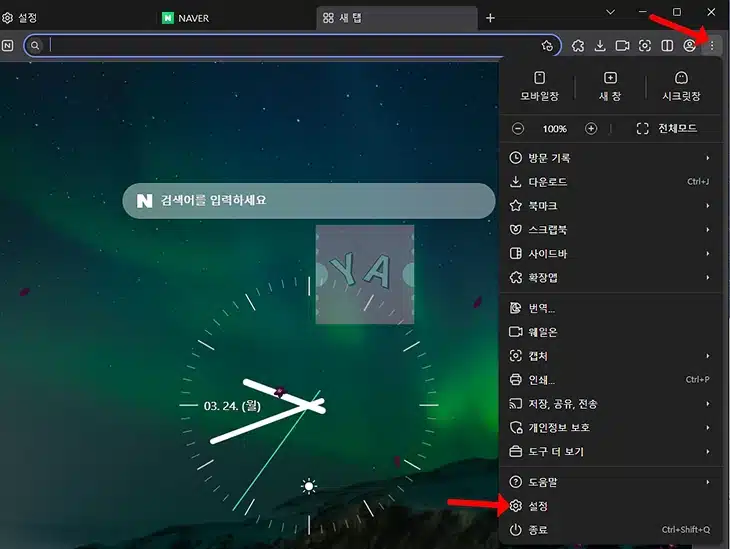
2. 설정에서 왼쪽에 보이는 단축키 메뉴를 클릭합니다.
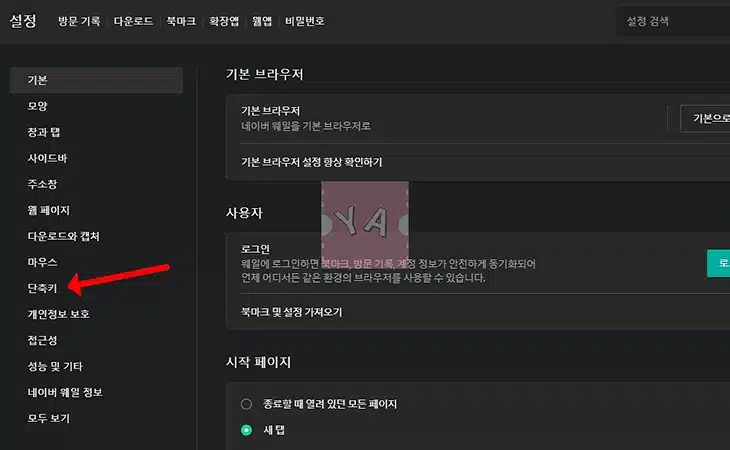
3. 단축키 화면이 나오면 삭제 혹은 끄고 싶은 단축키를 클릭합니다. 그러면 X 표시가 나오는데 X 버튼을 클릭해서 삭제하면 됩니다.
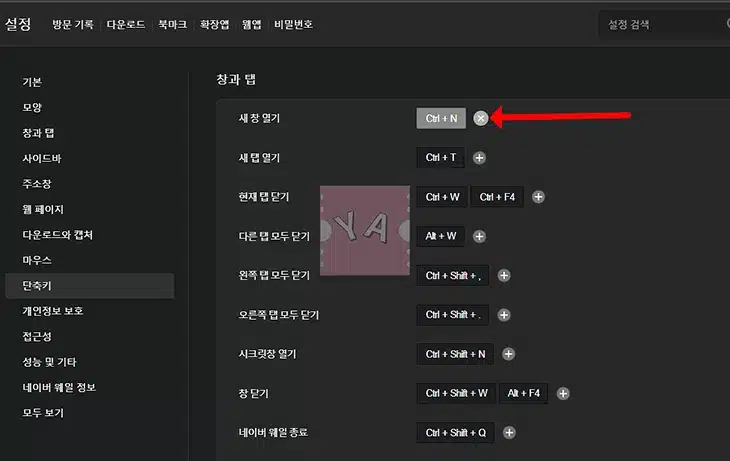
4. 새창 열기 X 버튼을 눌렀더니 이렇게 사라진 것을 볼 수가 있습니다.
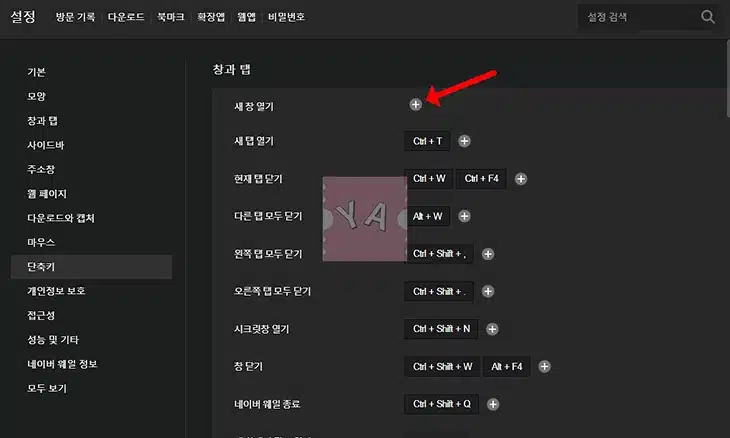
※ 다시 원래대로 되돌리고 싶다면 제일 하단에 보이는 단축키 초기화 버튼을 눌러주세요.
네이버 웨일 단축키 수정하는 방법
단축키를 이용하다 보면 손에 익숙하지 않거나 내가 원하는 단축키로 변경하고 싶은 경우가 있습니다. 그럴 때는 간단한 방법으로 변경이 가능합니다.
1. 단축키 화면에서 아까 새창 열기 단축키를 없앴는데요. 여기서 + 버튼을 클릭합니다.
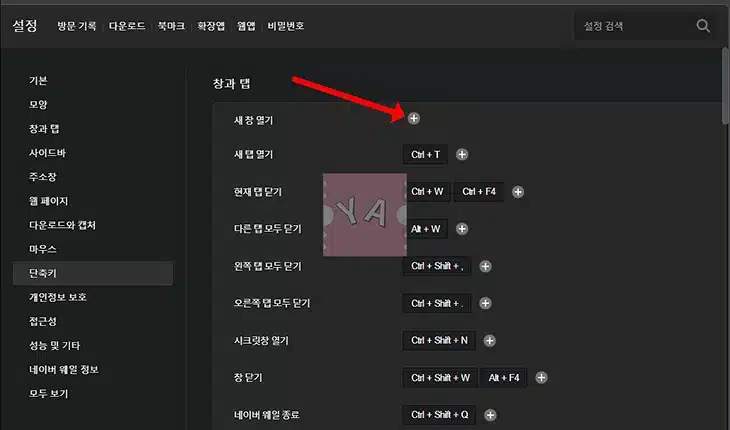
2. 그러면 입력할 수 있는 창이 나오는데 여기에서 변경하고자 하는 단축키를 직접 눌러주세요. Alt + Ctrl + 0으로 설정하고 싶다면 키보드에 직접 누르면 됩니다.
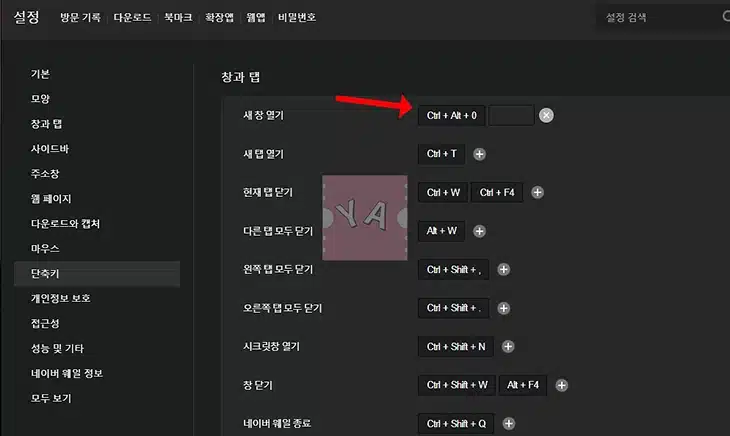
※ 단축키는 1개만 입력할 수도 있고 여러 개 등록할 수도 있습니다.
마무리
오늘 함께 살펴본 네이버 웨일 단축키를 잘 활용하면 웨일 브라우저를 누구보다 쉽고 빠르게 이용이 가능합니다. 작은 단축키 하나가 시간을 아끼게 되는 경우가 있을 수 있으니 잘 활용해보시기 바랍니다.